この記事でやること
- 普段使いのmacに、macOSのbeta版をインストールする
- 起動オプションから旧OS・新OSを選択して起動できるようにする
 ゆとりくん
ゆとりくん当記事は執筆時点での理解をメモとして残したものです。
間違いがあったら、コメントにて教えていただけると嬉しいです🙏
普段使いのmacにbeta版macOSをインストールする
通常、普段使いのmacOSをbeta版にアップデートするのはリスクが伴うようです。
例えば、未知のバグやセキュリティホールがあるかもしれないし、普段使っているアプリが使えなくなる可能性もあるそう。



でもWWDCで発表された新機能、はやく試してみたいよ……
ということで今回は、ボリュームを新規作成してbeta版をインストールすることで、普段使いのボリュームと影響範囲を分ける手法に挑戦しました。
以下の方法を試す際は、必ず自己責任でお願いいたします。
データが破損・紛失等しても、一切責任は負いかねますのであらかじめご了承ください。
新規APFSボリュームの作成
beta版のmacOSをインストールするボリュームを作成します。
以下の記事の「新しいmacOS用の新しいAPFSボリュームを準備する」の章に従って、新しいボリュームを作成します。
macOS(製品版)を新しいボリュームにインストールする
新しく作成したボリュームに、製品版としてリリースされているもののうち最新のmacOSをインストールします。
ここではまだbeta版はインストールしません。
一度Macをシャットダウンし、以下の記事に従ってMacを復旧モードで立ち上げます。
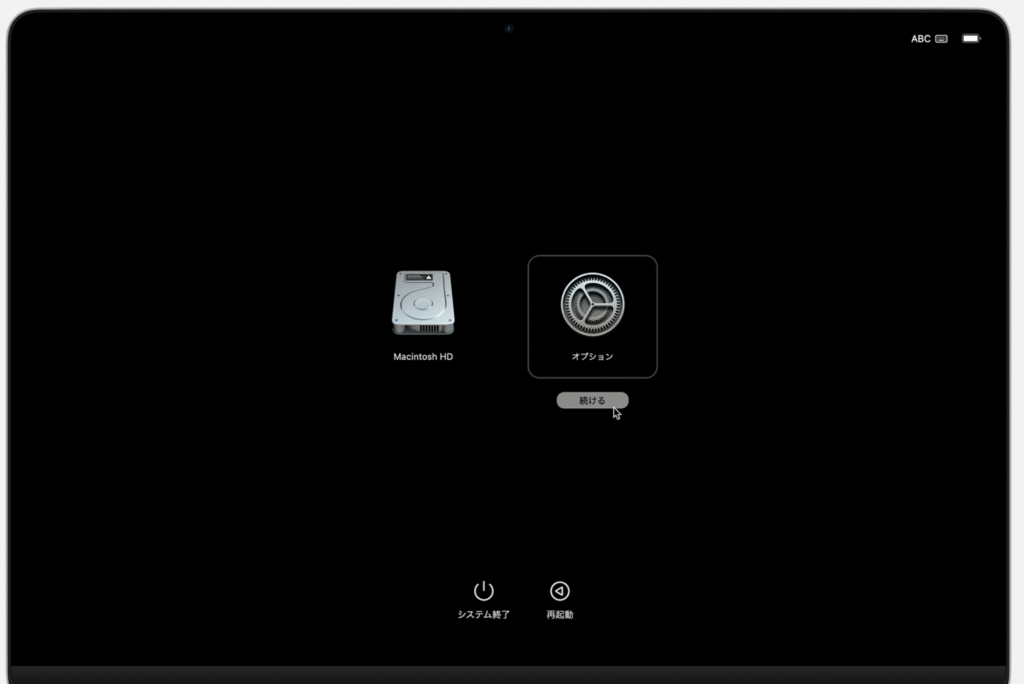
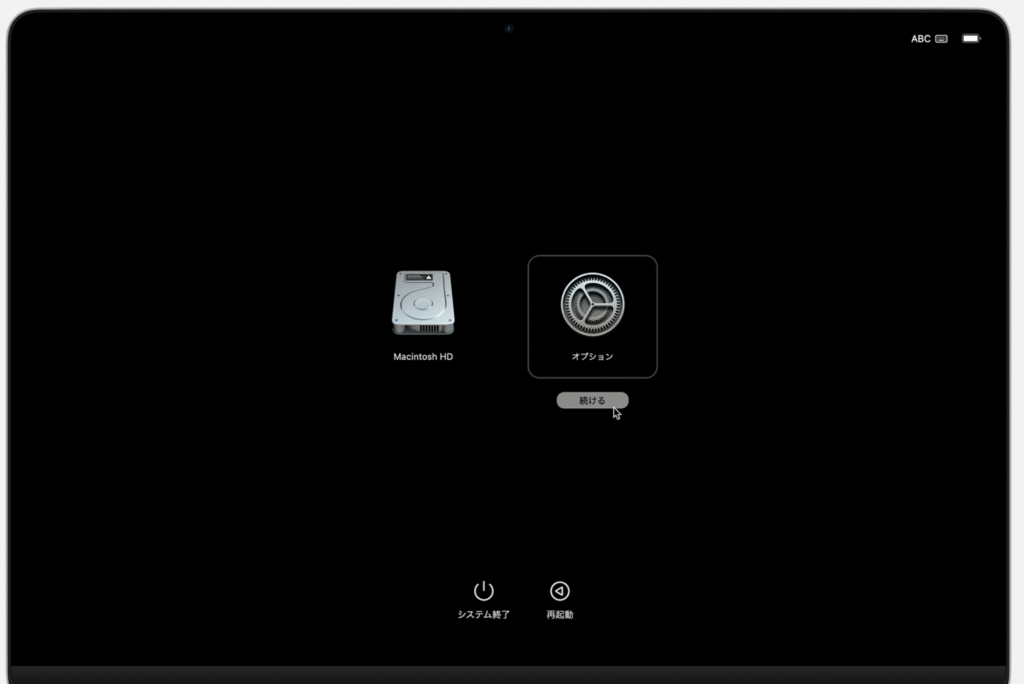
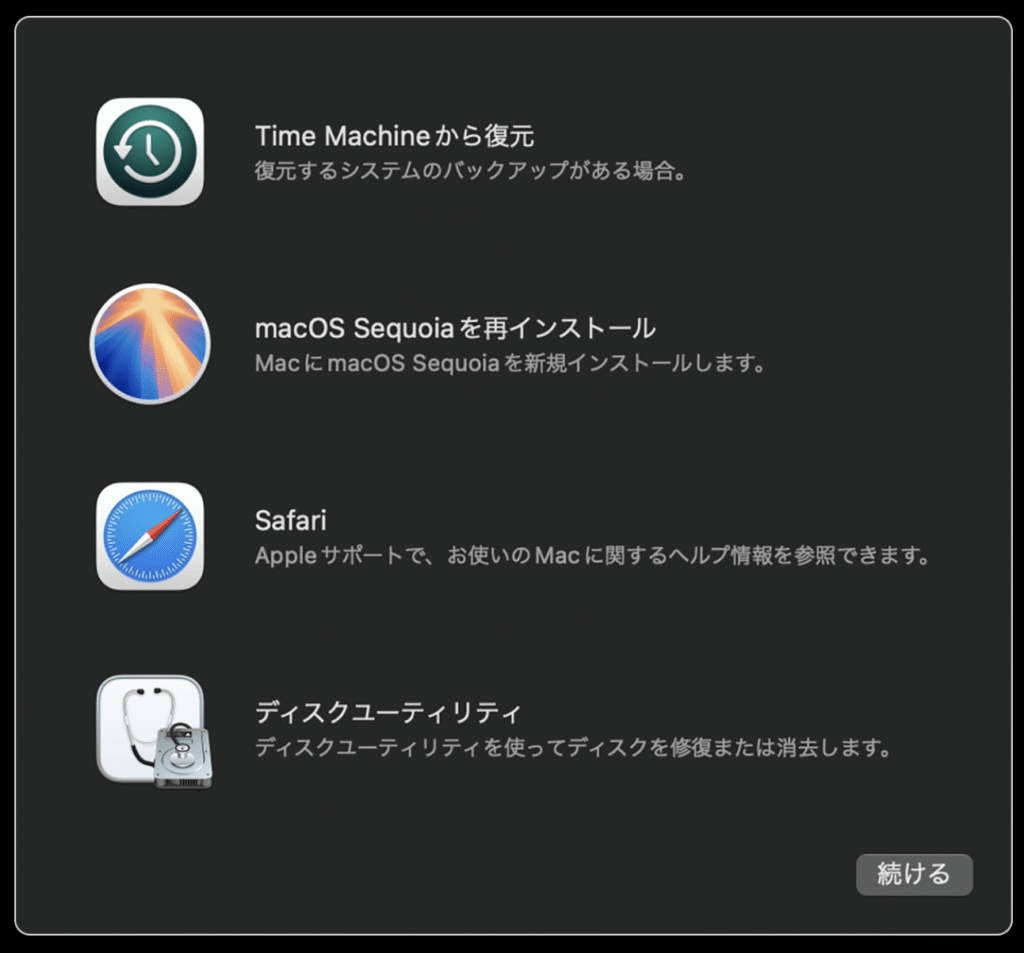
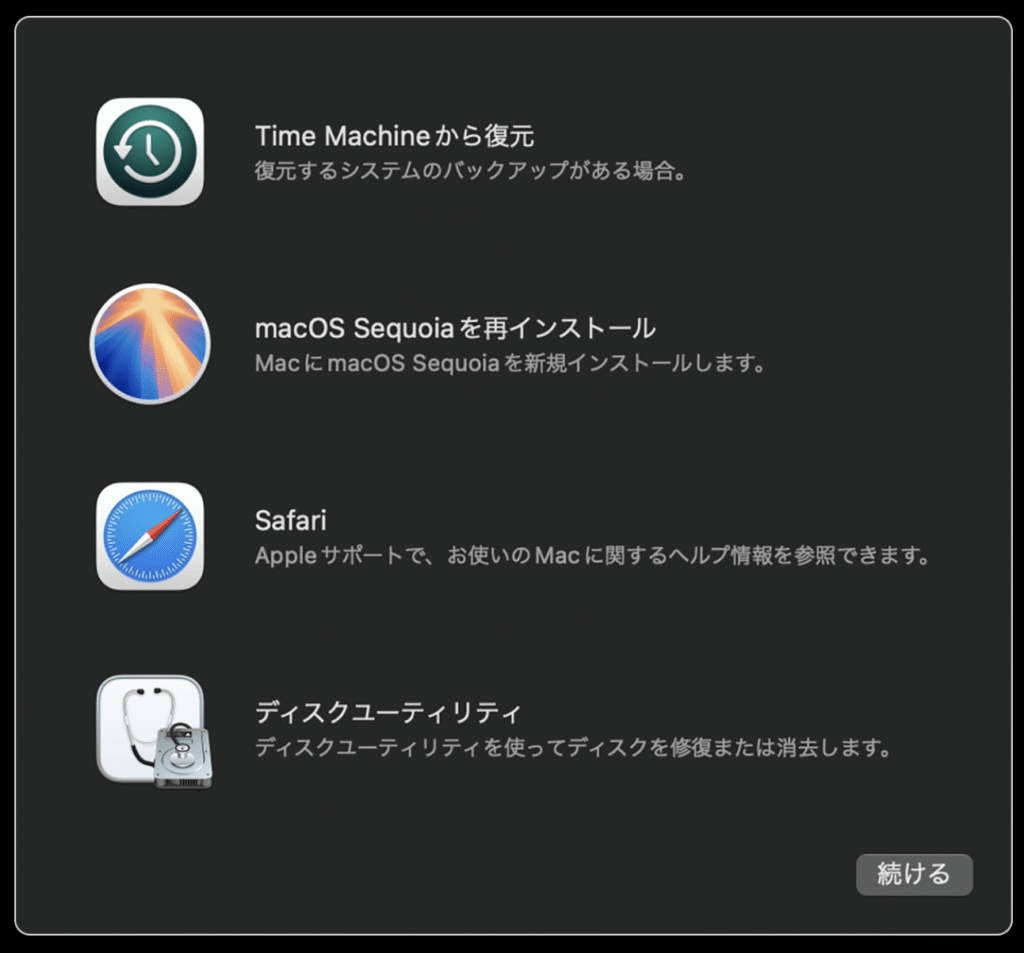
上記選択画面から[macOS ⚪︎⚪︎を再インストール]を選択します。
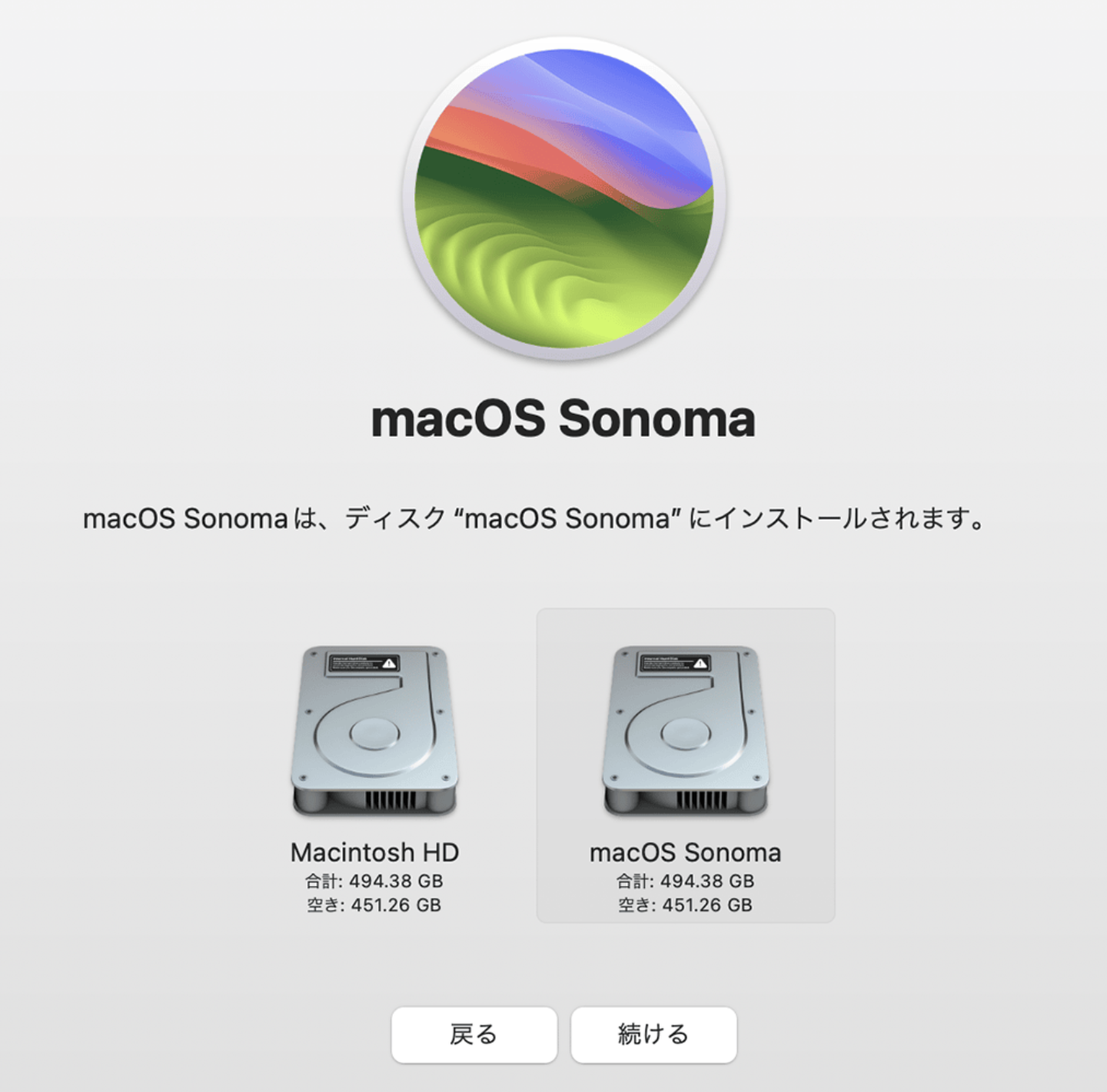
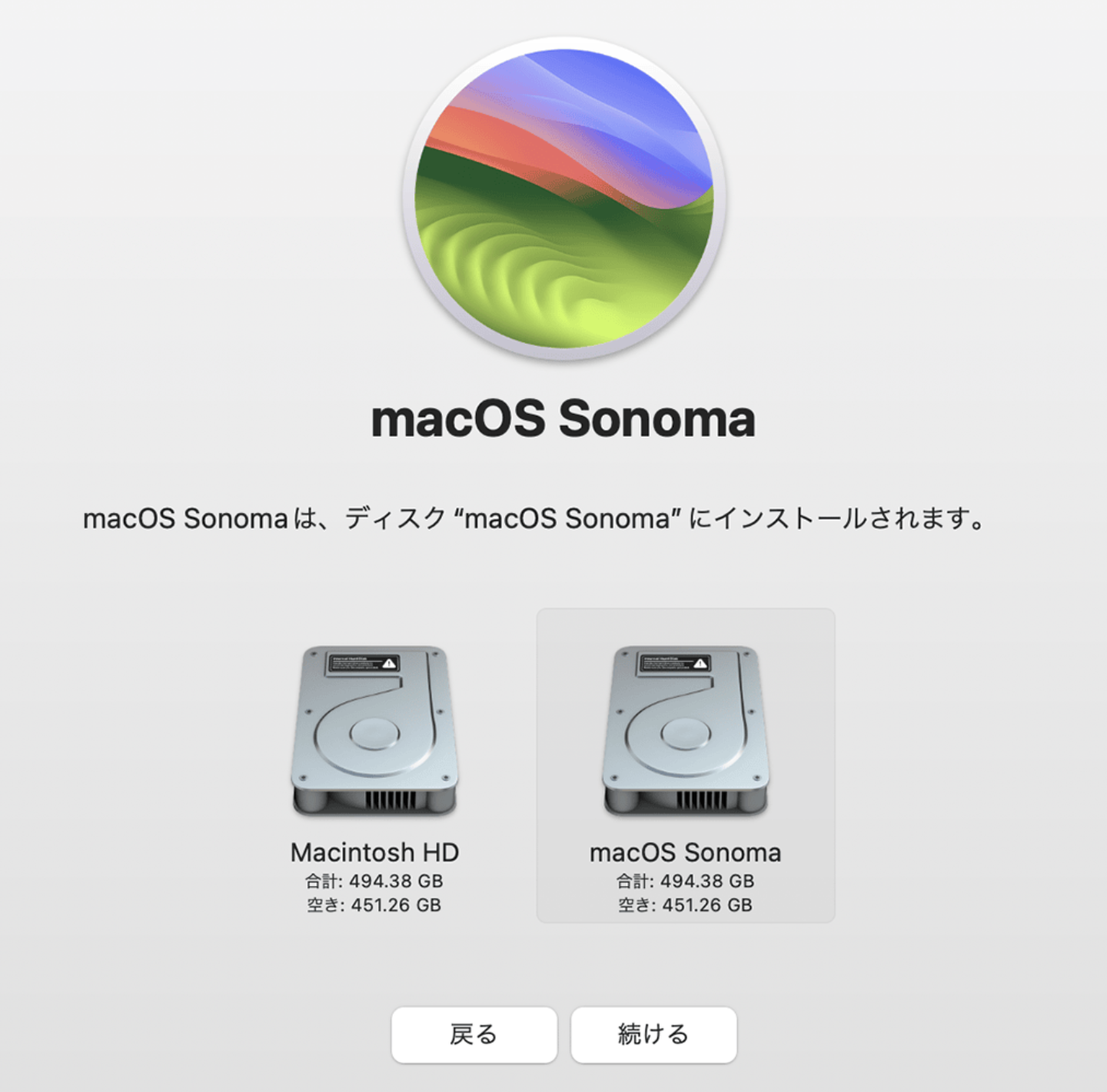
インストール先のボリュームを選択します。ここで、新しく作成したボリュームを選びます。
すると新しいボリュームへのmacOSのインストールが始まります!
※復旧モード経由ではなく、AppStore経由でmacOSをインストールすることもできるようですが、著者の環境では以下のエラーが表示され、うまくいきませんでした。
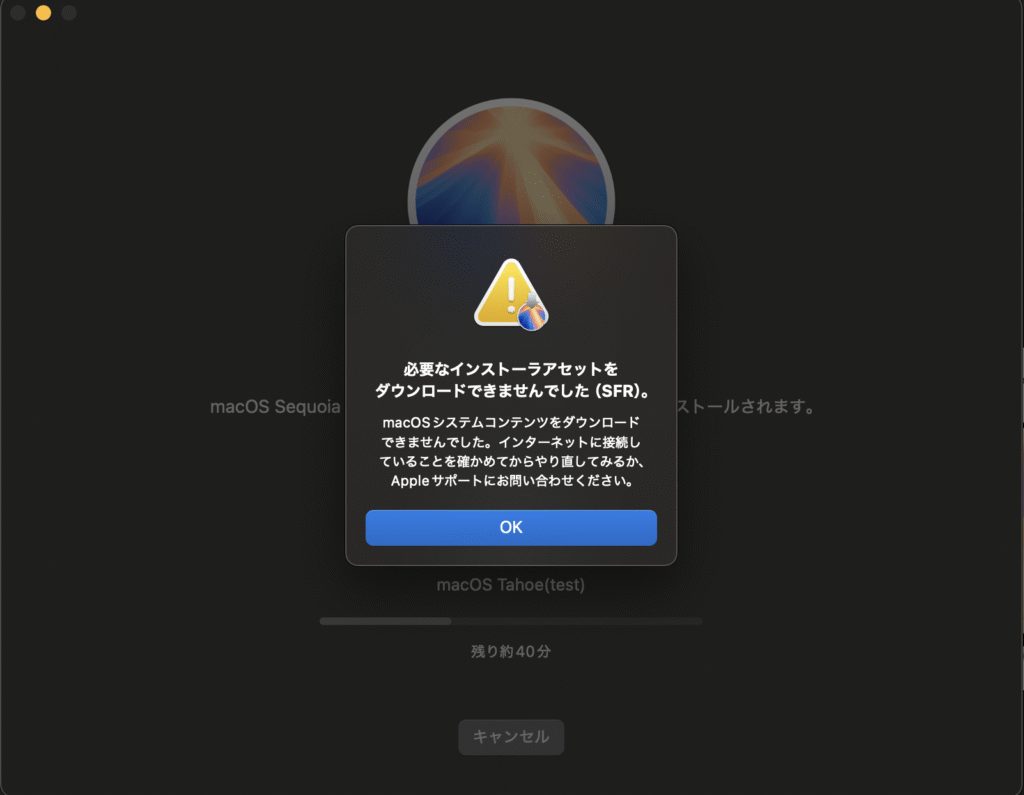
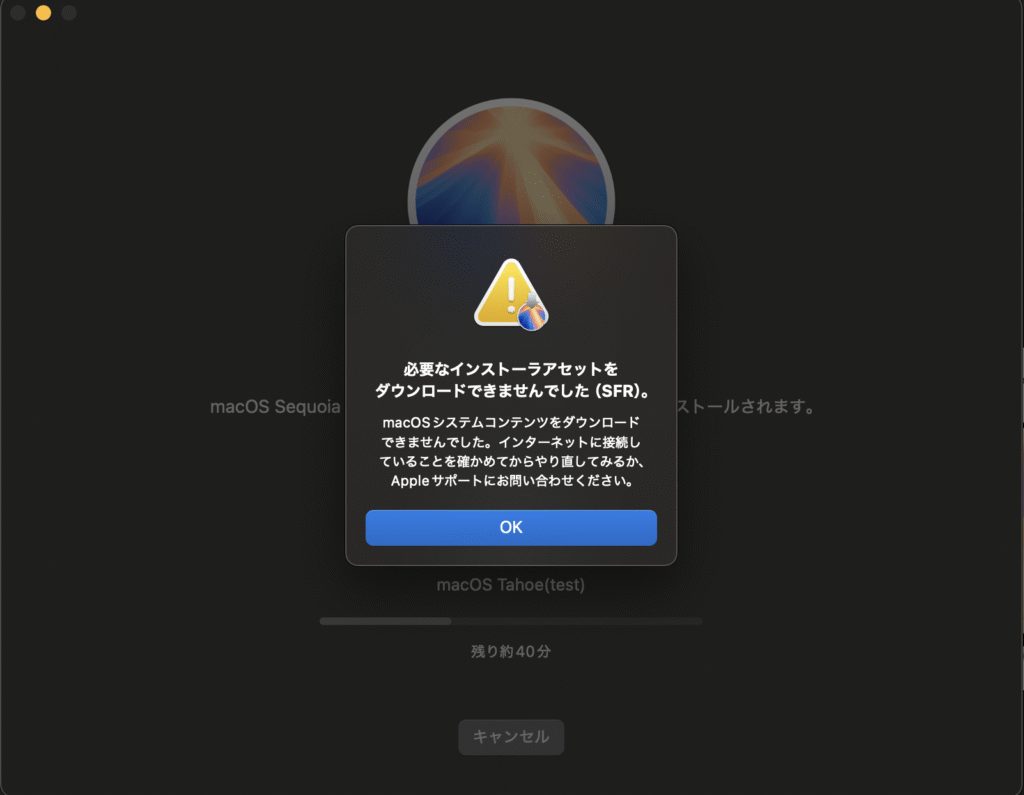
新しいボリュームのmacOSをbeta版にアップデートする
インストールが完了したら一度シャットダウンし、起動オプションから新しいボリュームのmacOSを起動します。
画面左上のAppleメニューから[システム設定] – [一般] – [ソフトウェアアップデート]を選択し、[ベータアップデート]を有効にします。
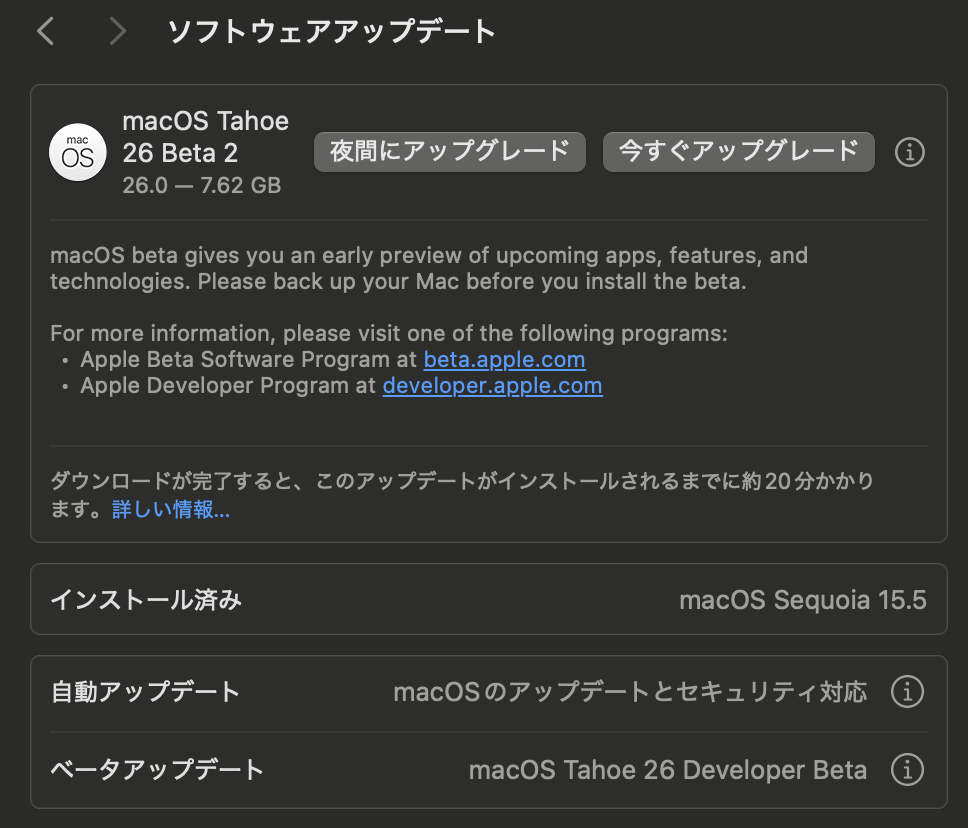
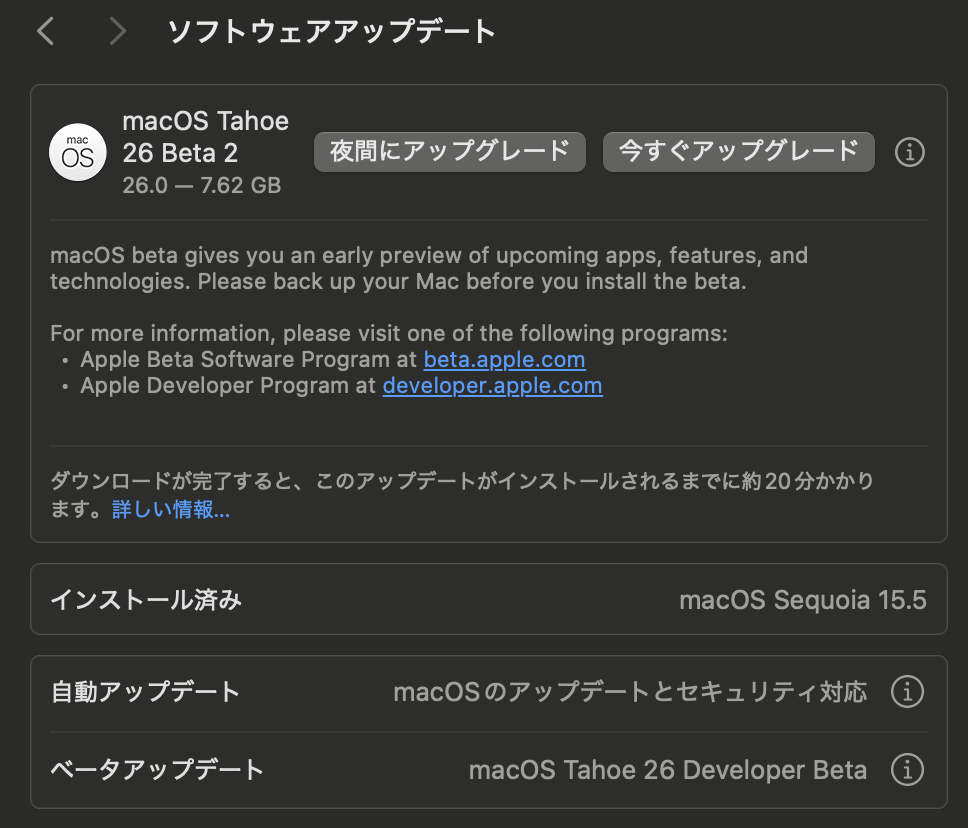
macOSの切り替えは、起動オプションから行うことができます✨

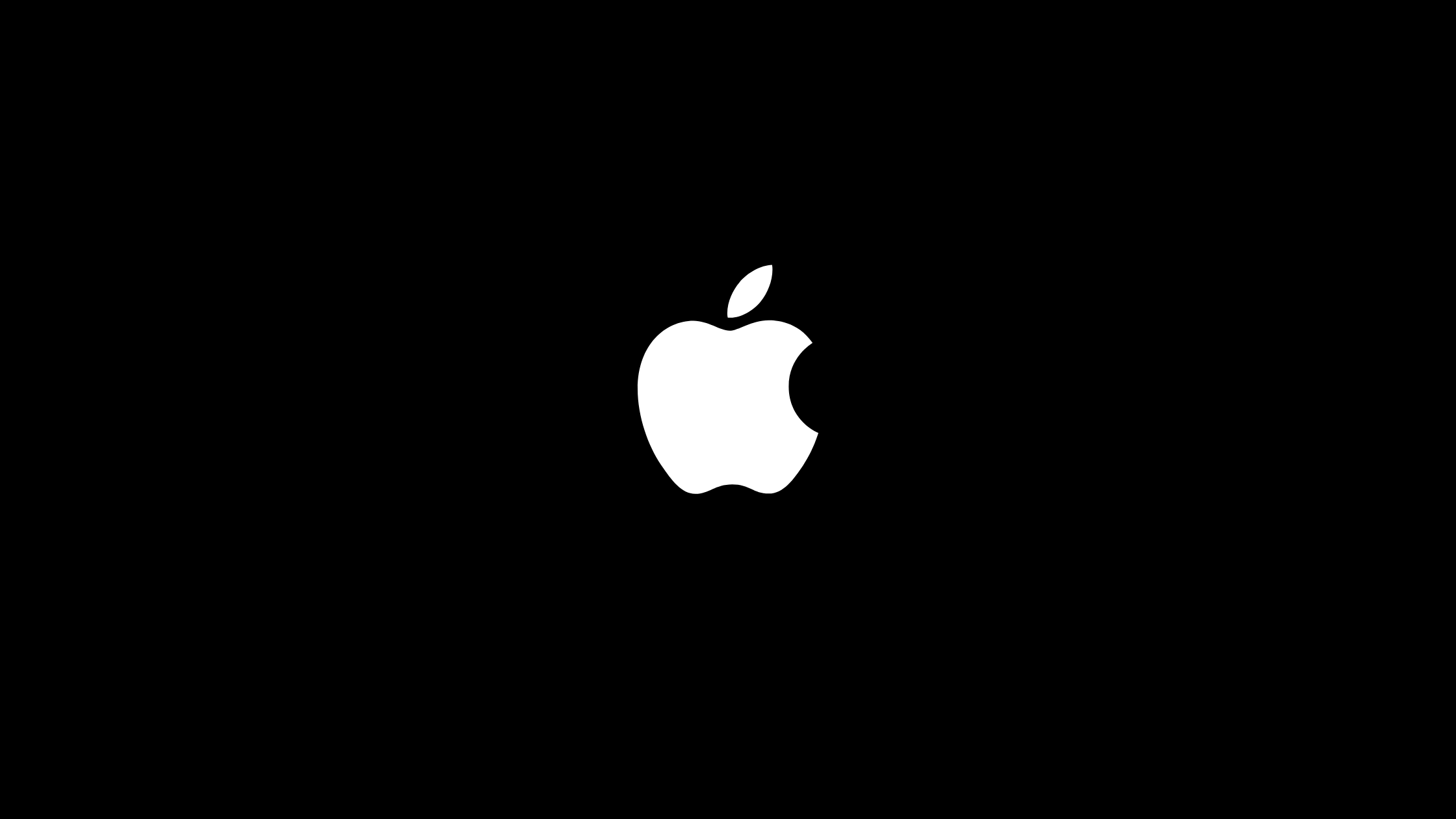
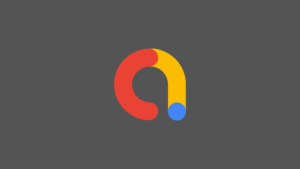
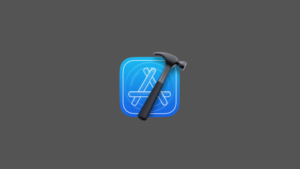
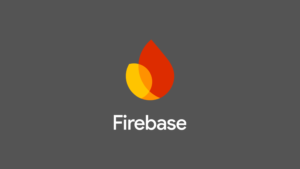
コメント